Pop!_OS adalah salah satu distribusi Linux yang paling ringan dan ramah pengguna yang dapat Anda gunakan jika Anda adalah pemula di Linux. Pop!_OS hadir sebagai distribusi dari keluarga Debian. Banyak orang memilih distribusi Pop!_OS dari Linux karena tidak sesulit Arch atau SuSE, mudah digunakan, dan proses instalasi sistem operasi ini sangat mudah dan konvensional. Jika Anda seorang pemula di Linux, Anda mungkin bertanya-tanya apa yang harus dilakukan setelah menginstal Pop!_OS di komputer Anda. Biasanya tidak banyak yang harus dilakukan setelah menginstal sistem operasi, tetapi ada sesuatu yang kami sarankan untuk Anda lakukan agar perjalanan Linux Anda lancar dan lebih baik.
Yang Harus Dilakukan Setelah Menginstal Pop!_OS
Karena Pop!_OS didasarkan pada distribusi Debian, jika Anda telah menggunakan Debian atau Ubuntu untuk sementara waktu, Anda mungkin akan menganggapnya serupa. Hal-hal yang perlu Anda lakukan setelah instalasi Pop!_OS terutama memerlukan koneksi internet aktif. Jadi sebelum Anda menginisialisasi prosedur ini, pastikan Anda memiliki koneksi internet aktif dan mesin Anda terhubung dengan daya AC. Pada postingan ini, kita akan melihat apa yang harus dilakukan setelah menginstal Pop!_OS.
1. Instal Penyiapan Awal Pop!_OS
Kami menyarankan Anda menginstal beberapa hal setelah pengaturan distribusi berhasil. Saat Anda menginstal distro Pop!_OS, distribusi tersebut dilengkapi dengan aplikasi minimal di rom. Pada tahap ini, kami sarankan Anda melihat semua hal yang boleh dan tidak boleh dilakukan yang ditampilkan Pop OS setelah penginstalan baru.
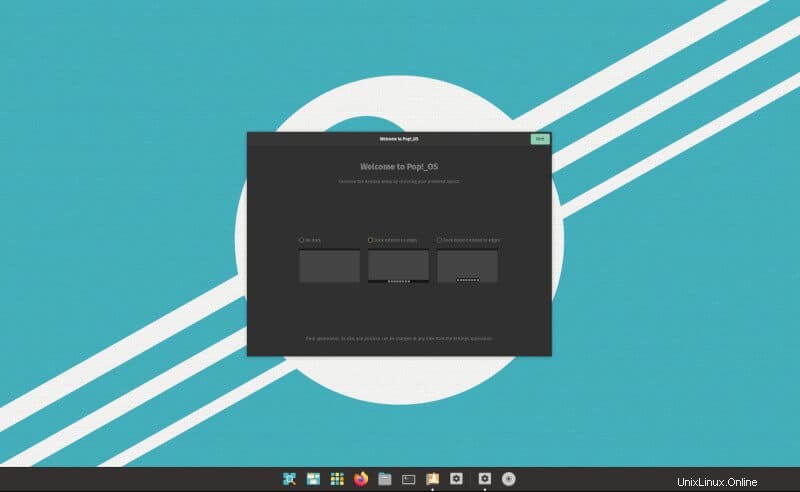
Ini termasuk setelan privasi, setelan wilayah, penyiapan akun online, setelan peluncur, setelan papan atas, dan konfigurasi gestur.
2. Perbarui dan Tingkatkan Pop!_OS
Memperbarui sistem operasi setelah penginstalan baru adalah tugas wajib. Dalam banyak kasus, telah terlihat bahwa browser web, tambalan keamanan, kernel, dan perangkat lunak lainnya memerlukan pembaruan jika Anda menggunakan OS distribusi versi lama. Ini akan membantu Anda memperbarui semua repositori dan aplikasi sistem dengan perangkat lunak dan paket terbaru.
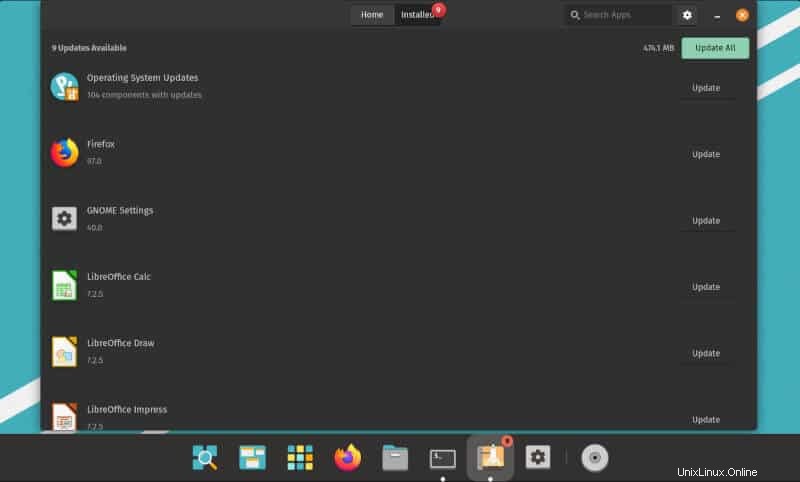
Karena Pop!_OS didasarkan pada distribusi Debian, maka Anda dapat menggunakan perintah yang disebutkan di bawah pada shell terminal untuk memperbarui dan meningkatkan distribusi Anda secara bersamaan.
$ sudo apt update && upgrade
3. Instal Aplikasi Dasar Di Pop!_OS
Distribusi Pop!_OS dilengkapi dengan banyak aplikasi pra-instal pada sistem. Anda perlu menginstal beberapa aplikasi, seperti browser, codec media, pemutar media, dan Notepad favorit Anda, untuk memulai dengan paket lengkap sistem operasi. Untuk melakukannya, ada banyak sistem untuk Linux, seperti metode flatpak dan snap.
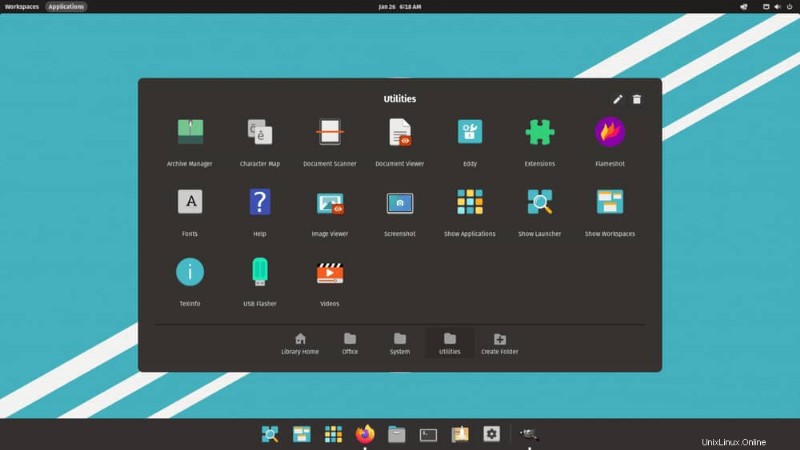
4. Konfigurasikan Snap dan Flatpak
Seperti yang baru saja saya katakan, beberapa aplikasi mungkin tidak tersedia di toko Pop!_OS saat Anda membutuhkannya. Anda dapat menggunakan metode Snap dan Flatpak pada sistem Linux Pop!_OS berbasis Debian untuk mendapatkan aplikasi pihak ke-3. Di sini kita akan melihat perintah yang dapat digunakan untuk menginstal flatpak dan snap pada distribusi Pop!_OS.
Pasang daemon Snap
$ sudo apt install snapd $ snap install hello-world && hello-world
Dapatkan alat flatpak
$ sudo apt install flatpak $ flatpak remote-add --if-not-exists flathub https://flathub.org/repo/flathub.flatpakrepo
5. Gunakan Perangkat Lunak GNOME di Pop!_OS
Jelas, GNOME DE sudah diinstal sebelumnya dengan Pop!_OS. Karena GNOME adalah framework paling tua untuk sistem berbasis Debian, Anda bisa langsung mendapatkan semua fasilitas GNOME dengan Pop OS. Ini mendukung ekstensi flatpak dan Gnome. Berikut adalah perintah yang dapat Anda jalankan di terminal shell Anda untuk mendapatkan plugin Gnome flatpak.
$ sudo apt install gnome-software-plugin-flatpak $ sudo apt install gnome-software -y
6. Siapkan Pencadangan Timeshift di Pop!_OS
Cadangan Timeshift di Linux merupakan berkah bagi distribusi berbasis Debian. Dengan Pop!_OS, Anda dapat menginstalnya tepat setelah instalasi OS baru. Ini akan memungkinkan Anda untuk mencadangkan file Anda dan rsync file saat Anda perlu memulihkannya. Harap diperhatikan bahwa Timeshift berfungsi dengan sistem file BTRFS (b-tree F S).
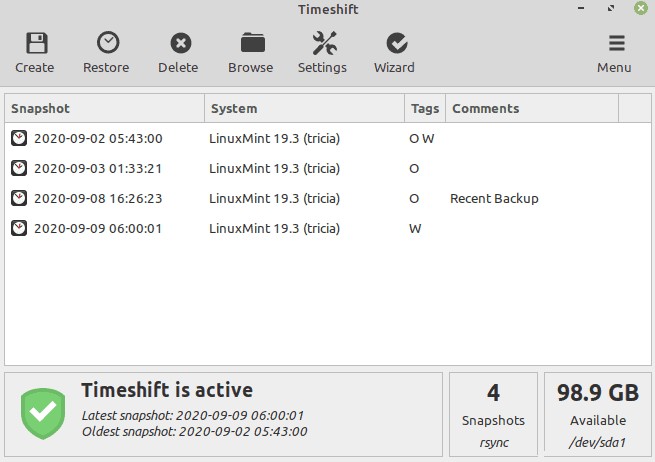
Biasanya Anda harus memiliki cukup ruang pada disk untuk mendapatkan cadangan timeshift.
$ sudo apt install timeshift -y
7. Alat Tweak GNOME di Pop!_OS
Alat Tweak GNOME adalah salah satu alat populer yang digunakan pengguna distribusi Debian untuk mengubah pengaturan tampilan default dan menyesuaikan tema. Dengan bantuan alat Tweak ini, Anda dapat dengan mudah mengubah gaya font pada sistem, memperbarui tampilan, mengubah pengaturan desktop, pengaturan jam, dan banyak lagi pada prospek sistem.
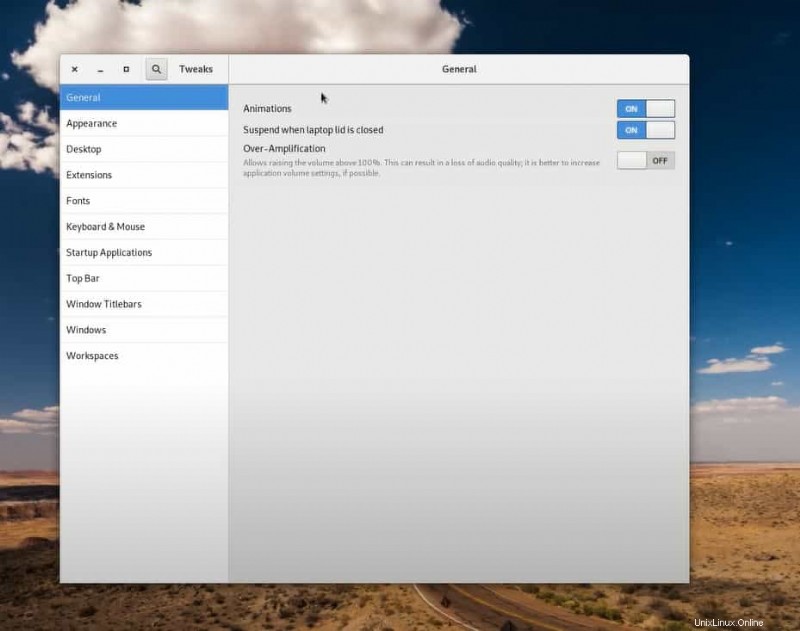
Anda dapat menjalankan perintah yang disebutkan di bawah pada terminal shell untuk mendapatkan alat Tweak di Pop!_OS.
$ sudo apt install gnome-tweaks
8. Instal Codec dan Font Media di Pop!_OS
Tepat setelah instalasi Pop!_OS yang baru, Anda mungkin menghadapi masalah saat memainkan berbagai file media atau membuka dokumen dengan font yang berbeda. Itu karena Pop Os tidak dilengkapi dengan banyak codec dan font media penting yang sudah diinstal sebelumnya di OS. Berikut adalah perintah yang diberikan di bawah ini yang dapat Anda jalankan di terminal shell untuk mendapatkan codec media tambahan di sistem.
$ sudo apt install ubuntu-restricted-extras
Anda juga dapat mengunjungi URL ini untuk mendapatkan lebih banyak metode mendapatkan codec media di mesin Linux.
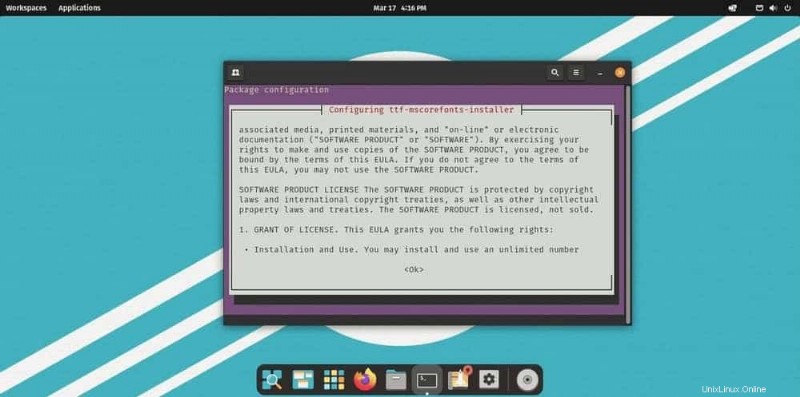
9. Aktifkan Minimalkan dan Maksimalkan
Pada poin di atas, kita telah melihat cara memasang alat Tweak di Pop!_OS. Alat ini akan memungkinkan Anda meminimalkan dan memaksimalkan aplikasi dan alat dari bilah atas. Ini akan menjadi bagian dari penyesuaian yang dapat Anda lakukan dengan Alat Tweak untuk mengaktifkan tombol perkecil dan perbesar di aplikasi, peluncur, dan setelan lainnya.
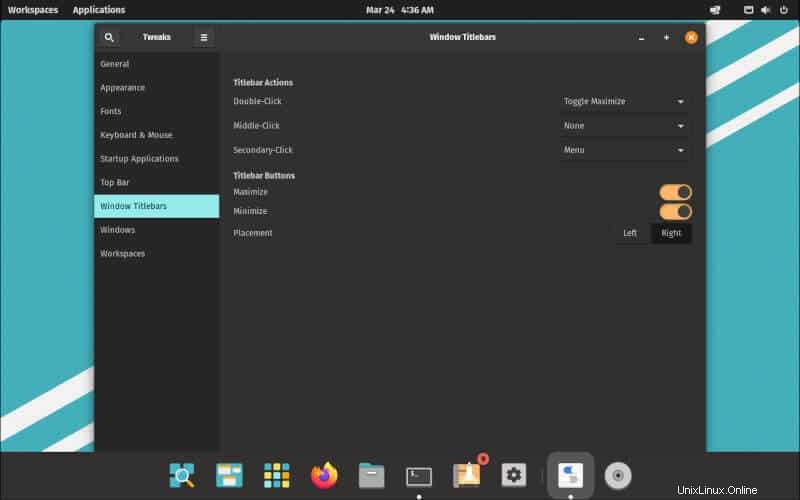
$ gnome-tweaks
10. Bermain-main dengan Pop!_OS
Bermain-main dengan distribusi Pop!_OS, jelaskan secara singkat bahwa setelah Anda mengubah dan menyelesaikan semua poin yang disebutkan di atas dan sistem operasi Anda siap digunakan, Anda masih perlu menggunakan sistem operasi untuk membiasakan diri dengan OS. Ini akan membantu Anda memahami apa yang sebenarnya dibutuhkan sistem operasi Anda dan bagaimana Anda ingin menyesuaikan Pop!_OS di mesin.
Terkadang, berdasarkan kegunaan, ini memerlukan konfigurasi dan penyiapan yang berbeda untuk pengguna yang berbeda, yang akan Anda ketahui saat mulai menggunakannya. Jadi bermain-main dengan sistem operasi adalah hal yang harus dilakukan setelah memasang Pop!_OS di perangkat keras Anda.
Tips Ekstra -1:Dapatkan Browser Chrome
Distribusi Pop!_OS Linux dilengkapi dengan browser web Firefox secara default. Namun terkadang, Anda mungkin memerlukan Google Chrome atau browser web Chromium versi sumber terbuka di sistem. Di sini Anda dapat menemukan metode untuk mendapatkan browser Google Chrome di sistem Debian Anda.
Tips Ekstra -2:Instal Driver Grafik
Pop!_OS mendukung set driver grafis Nvidia. Jika Anda memiliki kartu Nvidia di mesin Anda, Anda dapat dengan mudah menginstal driver grafis di perangkat Anda melalui perintah yang disebutkan di bawah.
sudo apt install system76-driver-nvidia
Wawasan!
Banyak orang memilih Pop!_OS untuk mesin lama dan sekunder mereka. Menginstal Pop!_OS pada perangkat dengan USB yang dapat di-boot sangatlah mudah. Di sini, di seluruh postingan, kita telah melihat hal-hal yang mungkin perlu Anda lakukan untuk membuat perjalanan Linux Anda lebih lancar dengan Pop!_OS.
Jika Anda adalah pengguna Pop!_OS dan menganggap postingan ini bermanfaat, silakan bagikan di media sosial. Kami mendorong Anda untuk menulis komentar apa pun di bagian komentar yang terkait dengan pos ini.